Überprüfung der Arbeiten der Schülerinnen und Schüler
Sie können die Schülerdaten für eine bestimmte Unterrichtseinheit während oder nach der Live-Übermittlung überprüfen, indem Sie die Unterrichtseinheit auf der Registerkarte „Klassensitzungen“ suchen.
Um Schülerdaten in einer Unterrichtseinheit zu überprüfen
Navigieren Sie zur Registerkarte Unterrichtseinheiten und suchen Sie die Unterrichtseinheit.
Klicken Sie auf
 Überprüfen, um die Unterrichtseinheit zu öffnen.
Überprüfen, um die Unterrichtseinheit zu öffnen.Notizen
Die Unterrichtseinheit ist im Überprüfungsmodus und nicht live, was durch die gelbe schwebende Symbolleiste
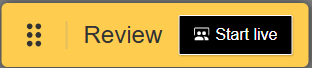 und das gelbe Klassenpanel-Symbol
und das gelbe Klassenpanel-Symbol  angezeigt wird.
angezeigt wird.Mit Ihrer Klassen-ID verbundene Schüler werden nicht automatisch in diese Unterrichtseinheit gezogen, es sei denn, Sie klicken auf
 Live starten.
Live starten.
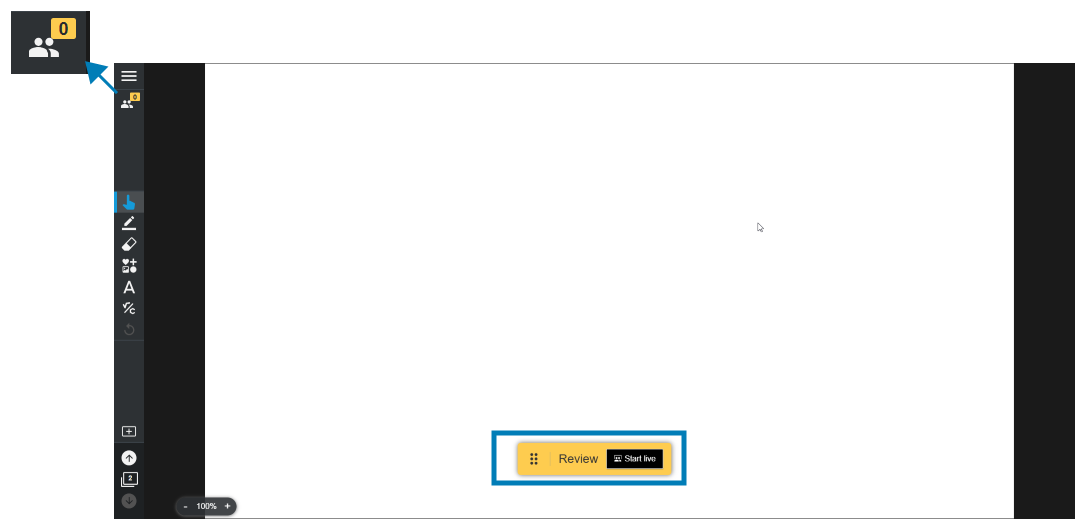
Navigieren Sie zu den Aufgabe und öffnen Sie die Aufgabe -Dashboards, um die Arbeiten der Schülerinnen und Schüler zu überprüfen oder zu exportieren.
So beenden Sie die Überprüfung
Klicken Sie auf
 in der oberen linken Ecke und dann auf Unterrichtseinheit beenden, um zur Registerkarte Unterrichtssitzungen zurückzukehren.
in der oberen linken Ecke und dann auf Unterrichtseinheit beenden, um zur Registerkarte Unterrichtssitzungen zurückzukehren.ODER
Setzen Sie die Live-Zustellung aus dem Überprüfungsmodus fort, indem Sie auf
 Live starten in der gelben schwebenden Symbolleiste
Live starten in der gelben schwebenden Symbolleiste 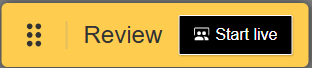 klicken.
klicken.
Wenn Sie Unterrichtsdateien haben, die Sie vor der Einführung von Unterrichtseinheiten in Lumio bereitgestellt oder zugewiesen haben, oder wenn Sie Unterrichtsdateien mit der iQ Whiteboard- App bereitgestellt haben, können Sie die Legacy-Überprüfung verwenden, um auf die in diesen Unterrichtsdateien gespeicherten Arbeiten der Schülerinnen und Schüler zuzugreifen.
Zum Überprüfen von Schülerdaten, die in Dateien gespeichert sind, vor den Unterrichtseinheiten
Navigieren Sie zur Registerkarte Meine Bibliothek und suchen Sie die Datei mit den Arbeiten der Schülerinnen und Schüler.
Klicken Sie auf das Menü Mehr
 und dann auf Legacy-Überprüfung, um die Datei zu öffnen.
und dann auf Legacy-Überprüfung, um die Datei zu öffnen.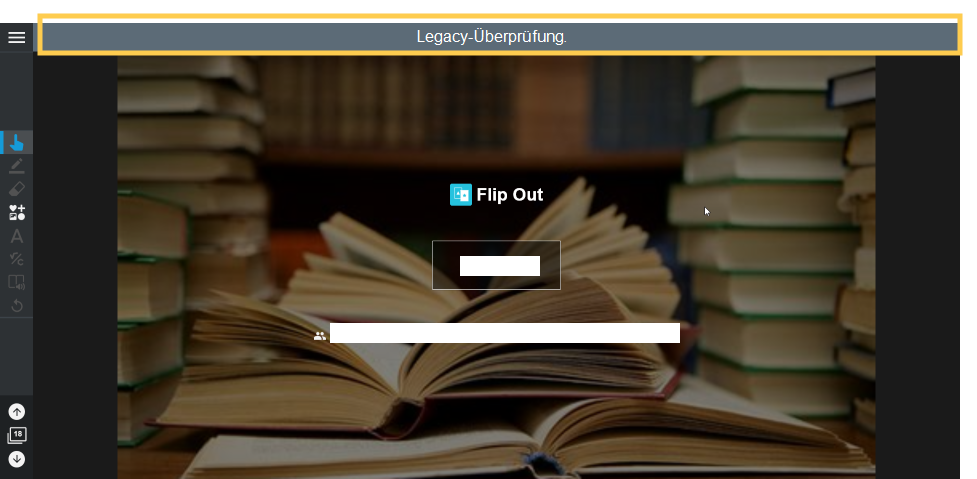
Navigieren Sie zu den Aufgabe und öffnen Sie Aufgabe -Dashboards, um die Arbeiten der Schülerinnen und Schüler zu überprüfen oder zu exportieren.
Hinweis
Sie können die Datei dann nicht direkt übermitteln. So starten Sie eine neue Live-Zustellung der Datei:
So verwalten Sie den Link zum Legacy-Erlebnis
Klicken Sie in der oberen linken Ecke auf
 .
.Klicken Sie auf
 Legacy Link verwalten.
Legacy Link verwalten.Wenn ein Link vorhanden ist, können Sie den Link entfernen und die Freigabe der Unterrichtseinheit beenden.
Wichtig
Wenn Sie den Link entfernen, können Sie keinen neuen erstellen.
So beenden Sie die Legacy-Überprüfung
Klicken Sie auf
 in der oberen linken Ecke und beenden Sie dann die Legacy-Überprüfung, um zur Registerkarte Meine Bibliothek zurückzukehren.
in der oberen linken Ecke und beenden Sie dann die Legacy-Überprüfung, um zur Registerkarte Meine Bibliothek zurückzukehren.